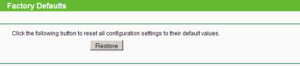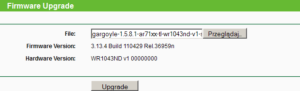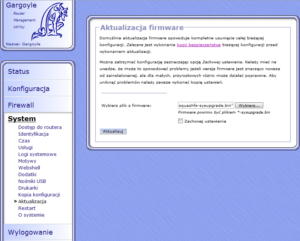Gargoyle to interfejs WWW dla OpenWRT. OpenWRT to natomiast alternatywne oprogramowanie dla wielu popularnych routerów.
Instalacja Gargoyle
Pierwszą rzeczą jaką musimy zrobić to sprawdzić na stronie OpenWrt Wiki – Table of Hardware czy nasz router jest wspierany przez OpenWRT. Wybieramy producenta, model i sprawdzamy wersję routera. W przypadku mojego TP-Linka TL-WR1043ND wersje do 1.7 oraz prawdopodobnie także wersja 1.9 działają dobrze ze stabilną gałęzią OpenWRT Backfire 10.03.1. Ja natomiast posiadam router w wersji 1.8, wobec czego musiałem wgrać wersję rozwojową OpenWRT – Attitude Adjustment. Do wgrywania OpenWRT możesz przystąpić dopiero, gdy wszystko z tej strony będzie dla Ciebie absolutnie jasne.
Jak wcześniej wspomniałem Gargoyle to interfejs WWW dla OpenWRT, wydawać by się mogło, że najpierw musisz wgrać OpenWRT, a następnie dograć Gargoyle. Na szczęście nie. Dostępne są bowiem gotowe obrazy OpenWRT z Gargoyle i polską lokalizacją.
Obrazy bazujące na Attitude Adjustment tu: http://ecco.selfip.net/gargoyle-pl/attitude_adjustment/ar71xx/
a bazujące na Backfire są tu: http://ecco.selfip.net/gargoyle-pl/backfire/ar71xx/. Przy czym obrazy bazujące na Backfire nie są już budowane.
Ściągamy plik gargoyle-<wersja>-ar71xx-tl-<model routera>-squashfs-factory.bin. Koniecznie z factory w nazwie!
Przed instalacją Gargoyle proponuję skorzystać z bardzo cennej porady kolegi Kanaba, a mianowicie zalogujcie się do oryginalnego oprogramowania routera i zróbcie sobie zrzuty wszystkich stron, gdzie dokonywaliście jakichkolwiek zmian w ustawieniach. Po wgraniu Gargoyle szybciej Wam pójdzie jego skonfigurowanie.
W przypadku znakomitej większości producentów routerów, wgranie nieoryginalnego firmware’u jest równoznaczne z utratą gwarancji. Jeśli więc router uwali się podczas wgrywania Gargoyle będziesz zdany tylko na siebie.
Ja przed wgraniem Gargoyle przywróciłem ustawienia routera do domyślnych System Tools -> Factory Defaults. Nie wiem czy zmniejsza to ryzyko uwalenia routera podczas wgrywania Gargoyle, ale ustawienia i tak stracimy, więc ta operacja w najgoryszm wypadku może być po prostu niepotrzebna.
Proces wgrywania oprogramowania do routera musi przebiec w sposób niezakłócony, w tym celu zaleca się odpięcie od routera WAN-u, oraz wszystkich komputerów w LAN-ie oprócz tego z którego będziemy przeprowadzać aktualizację. W jednym z poradników znalazłem informację, że komputer ten powinien być podpięty do portów LAN 2 lub 3. Niestety nie było w nim wyjaśnione dlaczego, ja wgrywałem Gargoyle przez port 1. Nie wolno za to łączyć się z routerem przez Wi-Fi.
Jeśli dysponujesz UPS-em podłącz do niego router i komputer na wypadek awarii zasilania.
Teraz możemy przystąpić do wgrywania Gargoyle. Przechodzimy zatem do System Tools -> Firmware Upgrade wybieramy wcześniej ściągnięty plik openwrt-ar71xx-<model routera>-squashfs-factory.bin i jedziemy…
Jeśli wszystko poszło dobrze, po wgraniu Gargoyle, router się zrestartuje, a my będziemy mogli się do niego dostać wpisując w przeglądarce www adres http://192.168.1.1/.
Domyśle hasło roota to password i należy je zmienić przy pierwszym logowaniu.
Na kłopoty… failsafe
Tryb failsafe to tryb awaryjny, który w razie kłopotów pozwoli nam dostać się do routera i przewrócić jego normalne działanie. Jak się do niego dostać?
- Wyłącz router.
- W komputerze ustaw na stałe adres IP karty sieciowej na
192.168.1.2z maską255.255.255.0. - Podłącz komputer kablem do routera.
- Włącz router.
- Teraz w zależności od routera należy nacisnąć lub naciskać jakiś przycisk na routerze. W przypadku TP-Link TL-WR1043ND należało poczekać aż dioda SYS zacznie wolno migać i nacisnąć jednorazowo przycisk QSS, od tego czasu dioda SYS zaczęła migać szybko – oznacza to, że router wszedł w tryb failsafe.
W trybie failsafe router ma stały adres IP 192.168.1.1, a można się do niego dostać przez telnet bez hasła. Tradycyjnie z poziomu Windows możemy do połączenia się z routerem wykorzystać znakomity program PuTTY. W trybie failsafe wykonamy 3 polecenia, które całkowicie zresetują router do ustawień domyślnych:
|
1 2 3 |
mount_root firstboot reboot -f |
Upgrade Gargoyle
Z podanych powyżej lokalizacji ściągamy nowszą wersję Gargoyle. Z tym, że tym razem ściągamy plik gargoyle-<wersja>-ar71xx-tl-<model routera>-squashfs-sysupgrade.bin. Koniecznie z sysupgrade w nazwie! Przechodzimy na System -> Kopia konfiguracji, gdzie wybieramy pobranie Kopii bezpieczeństwa bieżącej konfiguracji.
Następnie przechodzimy na System -> Aktualizacja i wskazujemy uprzednio ściągnięty plik.
Po udanej operacji aktualizacji, logujemy się do routera przez WWW używając domyślego hasła password, i przechomimy do nznaj nam już podstony System -> Kopia konfiguracji, gdzie tym razem Przywrócimy starą konfigurację.
Przywracanie oryginalnego firmware-u
Czasem zachodzi konieczność przywrócenia oryginalnego firmware-u np. przed oddaniem routera do serwisu. Przed tą operacją również warto zrobić zrzuty ekranu wszystkich stron, gdzie dokonywaliśmy jakiś modyfikacji. Ułatwi to nam ponowną konfigurację routera na oryginalnym oprogramowaniu. Ze strony producenta ściągamy firmware. Jeśli producent oferuje 2 wersje firmware-u ściągamy tą bez bootloadera. W przypadku TP-Linka nie ma reguły – niektóre firmware są z bootloaderem inne bez. Na szczęście TP-Link dodaje słowo boot w nazwie pliku, jeśli bootloader jest dołączony. Ale absolutną pewność zyskamy podglądając szukając w plik z firmwarem sekwencji U-Boot. Jeśli ją znajdziemy musimy pozbyć się bootloadera, w Linuksie zrobimy to komendą:
|
1 |
dd if=<ofw_ściągnięty_ze_strony_boot.bin> of=<ofw_do_wgrania.bin> skip=257 bs=512 |
Można też ściągnąć pliki firmware pozbawione bootloadera ze stron trzecich np. z tej lub tej.
Samo wgranie oryginalnego firmware-u niewiele się różni od aktualizacji Gargoyle – przechodzimy na System -> Aktualizacja i wskazujemy uprzednio ściągnięty plik. Kiedyś próba wgrania firmware-u z bootloaderem kończyła się uwaleniem routera, teraz OpenWrt dba już o to sam i sprawdza czy we wskazanym pliku jest bootloader.